
普通にサイト見てるだけでデータ容量無くなっていくのってなんか損した気分だわ。
キレイな画像を見たいわけでも動画を視聴したいわけでも無い時、無駄にデータ通信量を消費されるのってなんか嫌ですよね。最近では広告に動画が流れることも多くなりましたし。
そこでおすすめなのがAndroidユーザーなら日頃から使っているであろうブラウザ、Google Chromeのデータ通信量を節約する方法をご紹介します。
簡単な設定を行うだけで以下のようにデータ通信量を節約できるので本当におすすめです。設定変更後に約1ヶ月間使用しましたが、見栄えも何が変わったのかわからないくらいです。
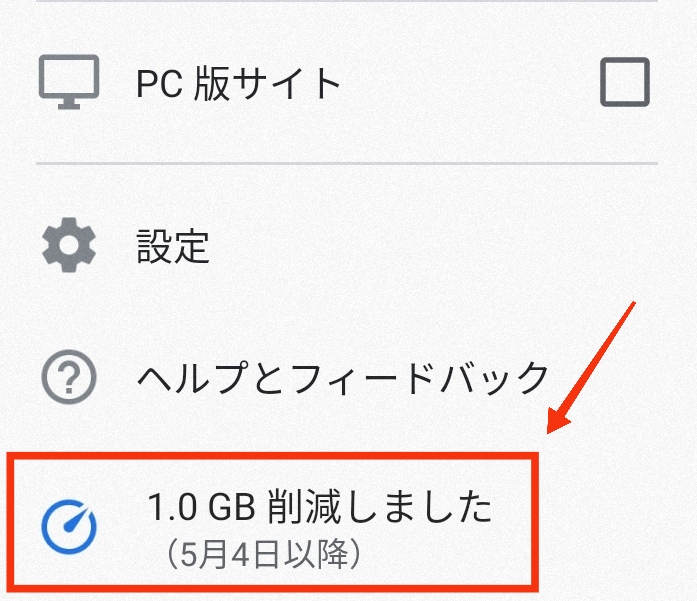
■約1ヶ月で1.0GBも削減されました
特に格安SIMで低速モード(自分で切り替えた方も含む)中の方はやっておいて損は無い設定です。
パズドラやモンストなど、スマホゲームの情報収集の為にGamewithなど画像の多い総合サイトをよく閲覧する方も設定しておくのをおすすめします。
ただ、現在iPhoneを使っておられる方も一度は見ておいた方がいい情報です。今のAndroidはできることが数年前とはかなり違っています。

Android×格安SIMユーザーは必見です。元々iPhoneユーザーでしたがこの機能を知って更に戻れなくなりました。
Google Chromeにはデータ通信量を抑えるライトモードがある
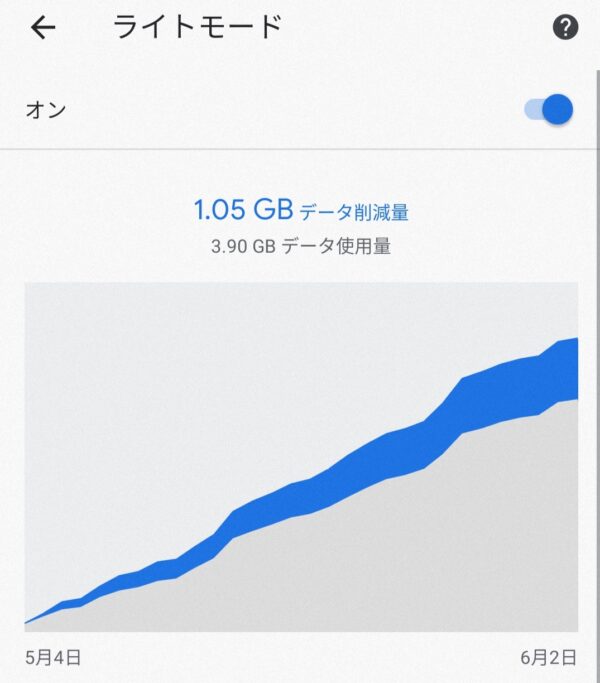
■Google Chromeのデータ通信量をグラフ化したもの
Google ChromeのライトモードはGoogleの公式ヘルプセンターでも紹介されている機能です。見た目も動作もほとんど変わらずページが軽量化されます。
2021年6月現在ではこのライトモードを使えるのはAndroidのみで、パソコンやiPhone、iPadは使えません。
私は日頃から当ブログ「テタラナ」の更新や確認を行ったり、ちまちまやっているスマホゲーム、「パズドラ」や「ロマサガRS」の攻略情報を見たりしています。
スマホで情報収集することが大半のため、このライトモードには大変お世話になっています。
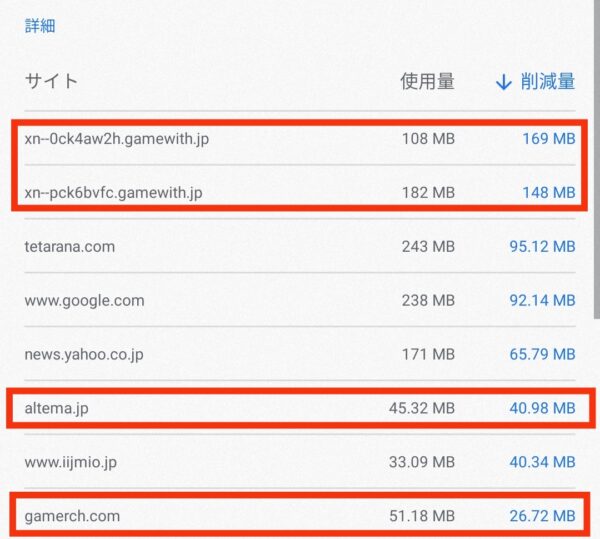
■ライトモードはゲーム攻略サイトで絶大な効果を発揮する

外でゲーム情報ばっかり見ているかがよくわかる絵ですな。

まぁやらしいサイトじゃなさそうやから良かったわ。

あ、それはもちろんプライベートブラウジングで…。

○ね。
ライトモードを使う際の注意点は?
Androidでのデータ通信量を削減してくれる便利なGoogle Chromeライトモードですが、一部注意点があります。
- プライベートブラウジング使用時にはライトモードが適用されない
- ウェブサイトによっては位置情報を適切に検出できない
- 社内サイトなどローカルネットワークのページには使用できないこともある
- 携帯通信会社が提供するプレミアムデータサービスで問題が生じる可能性がある
- 保護されたページ(HTTPS を使用しているページ)にアクセスすると、読み込み速度を向上させるために、Chrome から Google にページの URL が送信される。(個人データやCookieは共有されない)
プライベートブラウジングをするようなヤラシイことをする時はお家のWiFiでやるとして、その他の注意点は今のところ私は問題なく使えています。

携帯会社はIIJmioですが、特に不具合が起こったことはありませんでした。社内サイトは閲覧してないのでわかりません。
Google Chromeのライトモードを設定する方法
数分で終わるのでパパっとやってしまいましょう。流れは以下の通りです。
- Androidスマホ・タブレットでGoogle Chromeアプリを開く
- 「︙」アイコンから「設定」をタップ
- 「詳細設定」欄の 「ライトモード」 をタップ
- 「ライトモード」 をオンにする
順に解説していきます。

Xiaomi製redmi note 10 proを使っての解説です。機種によってはボタンの位置が異なる場合がありますが流れは同じですのでご安心を。
1.Androidスマホ・タブレットでGoogle Chromeアプリを開く
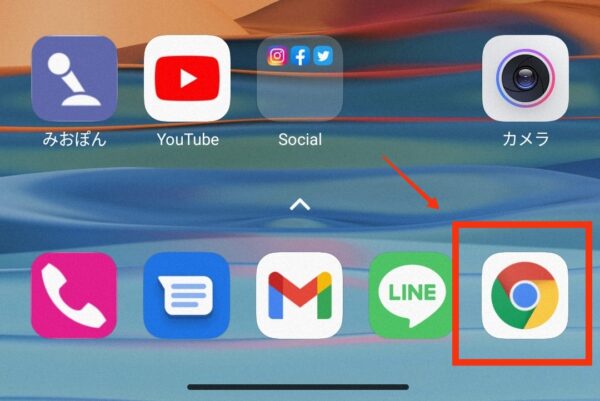
■Google Chromeアプリ立ち上げ
いつもと変わりなくGoogle Chromeアプリを立ち上げます。
2.「︙」アイコンから「設定」をタップ
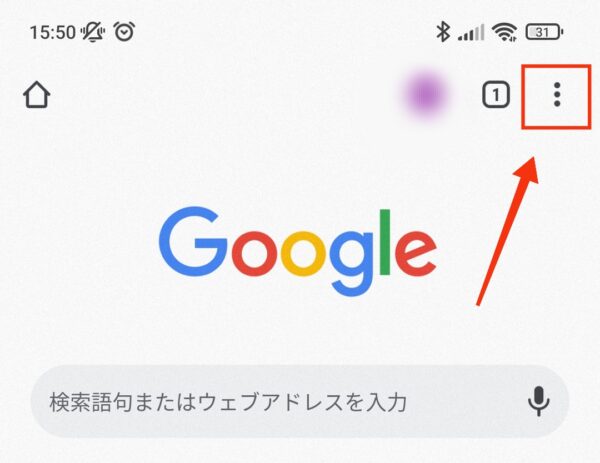
■Google Chrome設定ボタンをタップ
「︙」アイコン、なんて言う名称なのかわかりませんが、タップしましょう。
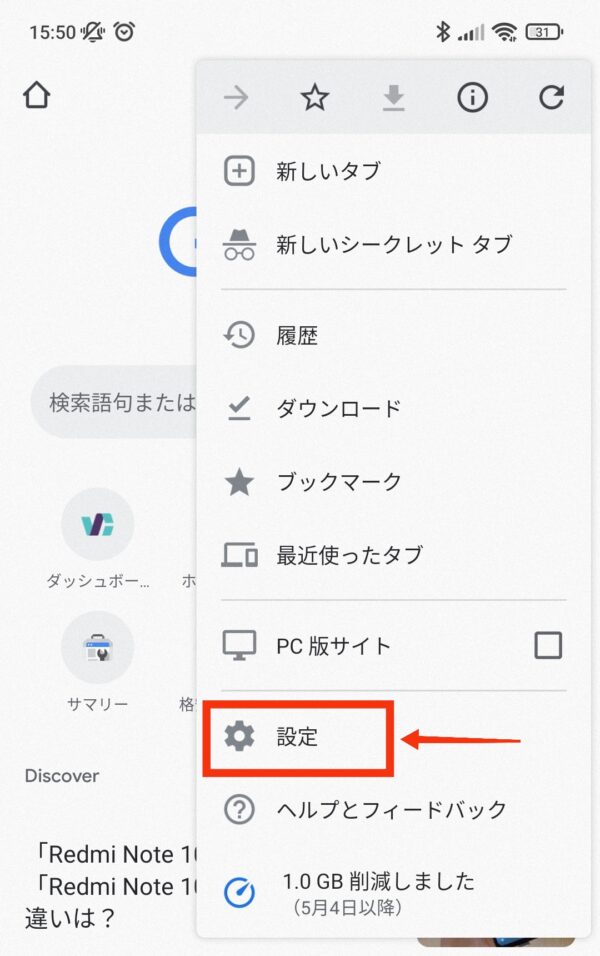
■Google Chromeアプリの設定をタップ
ギアのマーク「設定」をタップ。
3.「詳細設定」欄の 「ライトモード」 をタップ
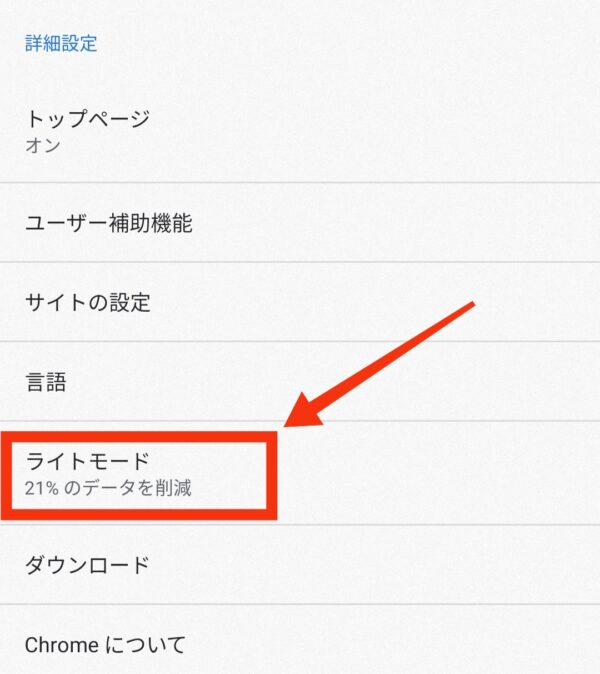
■Google Chrome設定のライトモードをタップ
画面ではすでにデータ削減料が表示されてますがお気になさらず。「ライトモード」をタップします。
4.「ライトモード」 をオンにする
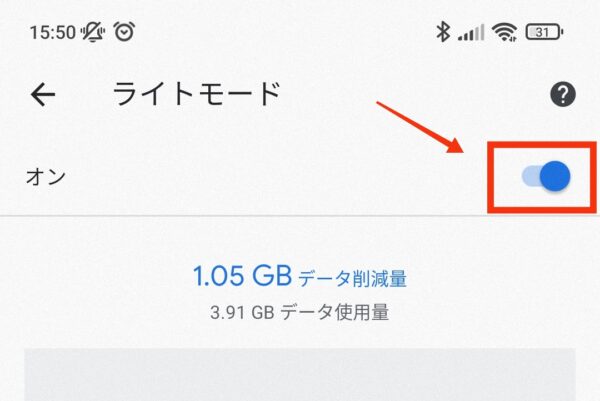
■Google Chrome設定のライトモードをオンにする
ポチっと押すだけでオンになります。これで設定は完了です。
後は普段どおり、何も変わることなくGoogle Chromeアプリを使っているだけで勝手にデータ通信量が節約されます。
まとめ:やっぱAndroidがいい
こんなことを言うとiPhoneユーザーからフルボッコにされるかも知れませんが、近年ではAndroidが機能面でかなり改善されています。
スマホが出た当初はみんなiPhoneに飛びついたかも知れませんが、これから数年でまだ日本に6割以上いるとされるiPhoneユーザーの半分以上はAndroidに移るのではないかと思ってます。(世界では圧倒的にAndroidユーザーが多い)
私は10年以上iPhoneを使い続けてきましたが、結局使ってるアプリがGoogle製ばかりだったのでAndroidに乗り換えて正解でした。
もしiPhoneをお持ちで何かと不満を持っていらっしゃればAndroidへの乗り換えを検討されてはいかがでしょうか?

もしAndroidに興味を持たれたなら格安SIM、IIJmioでのスマホ端末セット購入がおすすめです。













コメント